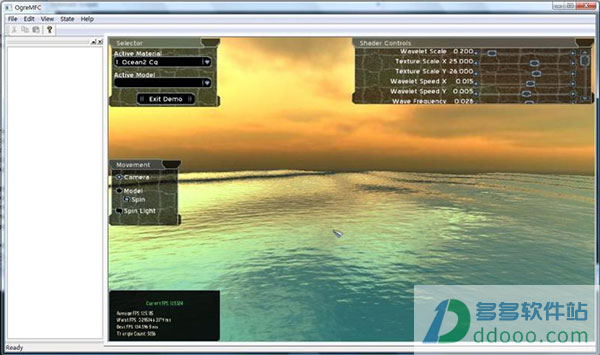
OGRE 3D功能特点
1、简单易用的面向对象接口2、最小化渲染3D场景
3、自动完成功能
4、类设计简洁
5、完全的面向对象
6、支持Direct3D和OpenGL
7、支持Windows,Linux和Mac OSX
8、强大的材质声明语言
9、支持顶点和片断程序
10、支持全范围的固定功能操作
11、多通路效果
12、支持多材质技术
13、支持材质LOD
14、从其他文件中装载纹理
15、支持动态纹理
16、接受灵活的网格数据格式
17、可从许多建模工具导出模型
18、骨骼动画
19、二次贝塞尔曲面
20、高度用户定义
21、基于BSP的插件
22、结构化场景图
23、粒子系统
24、灵活的雾控制
25、调试内存管理器
26、易于扩展
使用说明:
安装Ogre 3D引擎1、OGRE 3D的版本非常多,打开官方http://www.ogre3d.org/download/sdk,下载合适的安装包
2、把SDK的安装程序复制到你希望把OgreSDK放置的文件夹里
3、双击安装程序,这会启动一个自解压缩程序
4、以老版本为例,现在你应该得到一个名字类似于OgreSDK_vc10_v1-8-0的文件夹
4、打开该文件夹,文件夹的内容应该像下面的截图
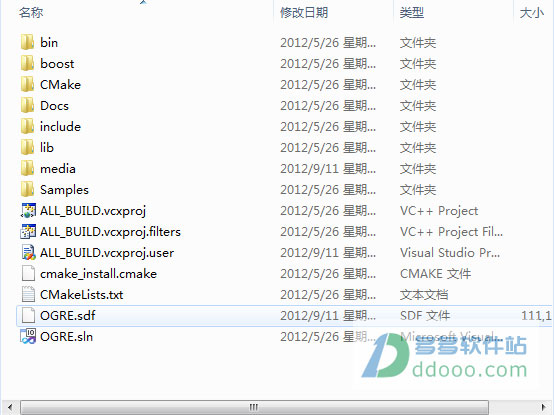
构建Ogre 3D示例程序
1、找到Ogre3D的文件夹
2、打开Ogre3d.sln解决问题方案文件
3、在解决问题方案上右键选择“构建解决问题方案”
4、Visual Studio会构建示例程序,这会消耗掉一些时间
5、若一切顺利,找到Ogre3D/bin文件夹
6、运行SampleBrowser.exe.
然后你应该看到如下给力的结果:
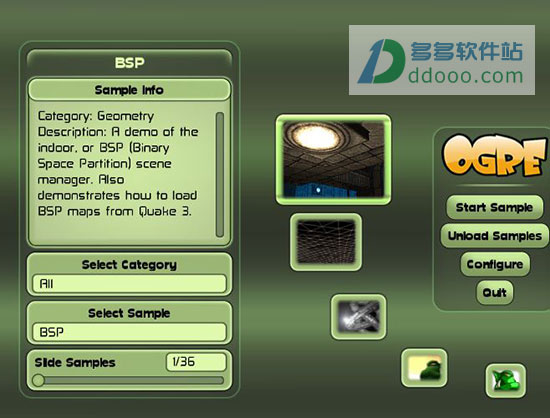
创建项目并配置IDE(集成开发环境)
由于用到了其他的一些库,在使用Ogre 3D SDK之前知识兔需要配置IDE
1、新建一个空工程
2、在工程里新建一个文件,命名为main.cpp
3、在该文件开头部分包含上ExampleApplication.h文件:
#include "Ogre\ExampleApplication.h"
4、添加“你的Ogre SDK路径\include\”到你的项目include path(头文件路径)
5、添加“你的Ogre SDK路径\boost\”到你的项目include path(头文件路径)
6、添加“你的Ogre SDK路径\boost\lib\”到你的项目lib path(库文件路径)
7、把下面的代码添加到你的main函数里:
[cpp] view plaincopy
#pragma comment(lib, "OgreMain_d.lib")
#pragma comment(lib, "OIS_d.lib")
class Example1:public ExampleApplication
{
public:
void createScene() {
//加载一个实体
Ogre::Entity* ent = mSceneMgr->createEntity("MyEntity", "Sinbad.mesh");
mSceneMgr->getRootSceneNode()->attachObject(ent);
}
};
int main(int argc, int *agrv[])
{
Example1 app;
app.go();
return 0;
}
如下:
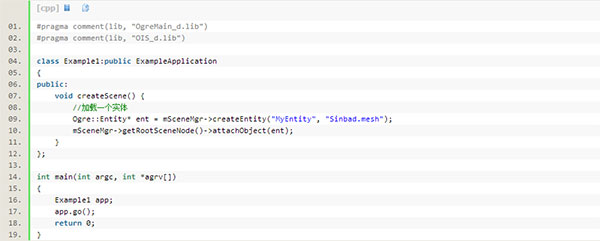
8、添加“你的Ogre SDK路径\ lib\debug\”到你的项目lib path(库文件路径)
9、添加OgreMain_d.lib到需要的链接库(工程属性的Linker->Input)里, 添加OIS_d.lib到需要的链接库(工程属性的Linker->Input)里。可以使用#pragma comment,如程序所示。
10、编译此项目
11、设置项目程序的工作空间(working directory)为“你的Ogre SDK路径\bin\debug”
12、运行该程序,你应该能够看到Ogre 3D setup对话框
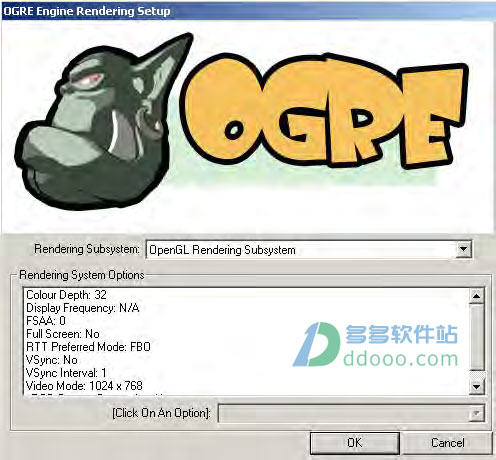 >
>下载仅供下载体验和测试学习,不得商用和正当使用。
下载体验
